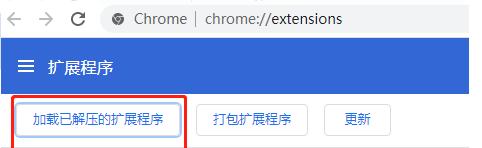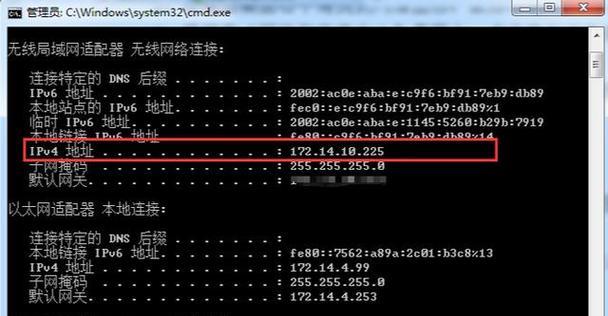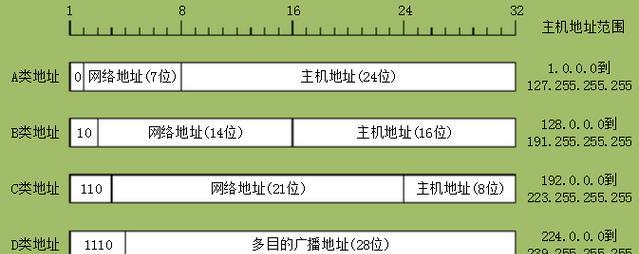在计算机网络中,IP地址是每个设备在网络上的唯一标识。了解本机的IP地址对于网络连接、配置和故障排除等方面非常重要。本文将介绍如何通过简单的命令查看本机IP地址,以帮助读者轻松获取所需信息。
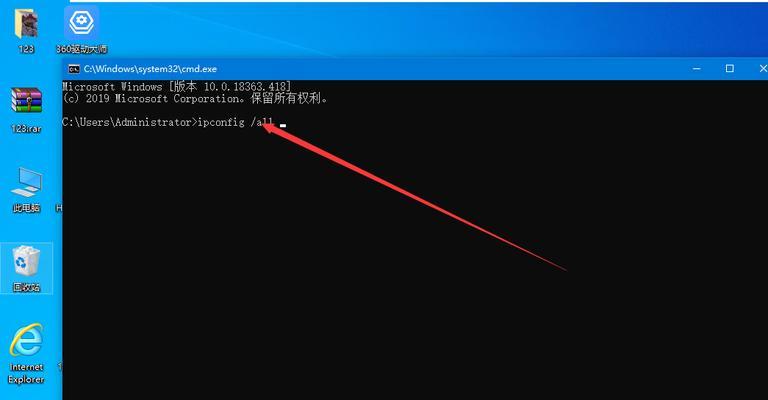
1.打开命令提示符(Windows)
要查看本机的IP地址,首先需要打开命令提示符。在Windows操作系统中,可以通过按下Win+R键,然后输入"cmd"并按下回车键来打开命令提示符窗口。
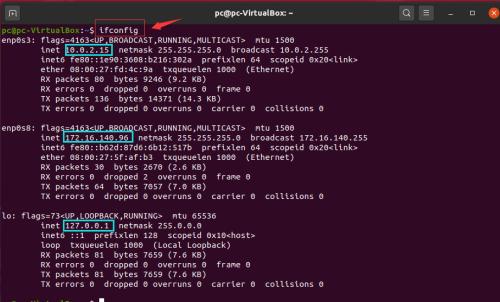
2.打开终端(Mac)
若使用Mac系统,可以通过点击屏幕左上角的“Finder”,然后选择“应用程序”>“实用工具”>“终端”来打开终端窗口。
3.使用ipconfig命令(Windows)
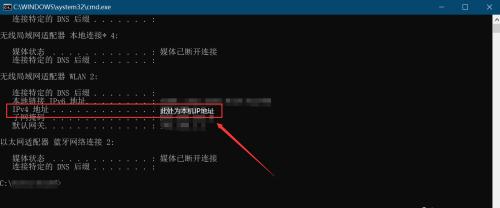
在命令提示符窗口中,输入"ipconfig"并按下回车键。系统将显示与本机相关的网络配置信息,包括IPv4和IPv6地址。
4.使用ifconfig命令(Mac)
在终端窗口中,输入"ifconfig"并按下回车键。系统将列出与本机相关的网络信息,包括IPv4和IPv6地址。
5.寻找IPv4地址
在命令输出中,查找标有“IPv4地址”或类似名称的一行。该行后面会列出本机的IPv4地址,通常以数字和句点分隔的形式呈现(例如192.168.0.1)。
6.寻找IPv6地址
对于支持IPv6的系统,命令输出中可能还会显示一个或多个IPv6地址。在相关行中,寻找类似于“fe80::1”或“2001:0db8:85a3:0000:0000:8a2e:0370:7334”的表示IPv6地址的字符串。
7.理解IPv4和IPv6地址的区别
IPv4是目前广泛使用的IP地址协议版本,由32位二进制数表示。而IPv6则是最新的IP地址协议版本,由128位二进制数表示。IPv6的出现是为了解决IPv4地址短缺问题,并提供更大的地址空间。
8.判断IP地址是否为私有地址
私有IP地址是为了在内部网络中使用而保留的特定地址范围。常见的私有IPv4地址范围包括10.0.0.0至10.255.255.255、172.16.0.0至172.31.255.255以及192.168.0.0至192.168.255.255。如果本机的IPv4地址在那么它就是一个私有地址。
9.了解子网掩码
子网掩码用于将IP地址划分为网络部分和主机部分。在命令输出中,通常会找到与IPv4地址对应的子网掩码信息,例如“子网掩码:255.255.255.0”。它决定了本机所处网络的范围。
10.理解默认网关
默认网关是计算机网络中提供连接其他网络或互联网的出口设备。命令输出中可能会显示一个默认网关地址,例如“默认网关:192.168.0.1”。该地址指示着本机访问其他网络或互联网的路径。
11.查看DNS服务器
命令输出中可能还会列出一个或多个DNS服务器地址。DNS服务器用于将域名转换为IP地址,以便浏览器等应用程序能够正确访问互联网。
12.使用其他命令
除了上述常用命令外,还有一些其他命令可用于查看本机IP地址,如“hostname-I”、“ipaddrshow”等。可以根据操作系统和个人偏好选择适合的命令来获取IP信息。
13.注意网络环境变化
本机IP地址可能会因为网络环境的改变而发生变化,例如连接到不同的Wi-Fi网络或插入不同的以太网线路。在需要查看IP地址时,最好先确认当前网络环境是否与之前相同。
14.记录IP地址信息
为了方便后续使用,建议将查到的IP地址信息记录下来,以备将来参考。可以使用纸笔、记事本或电子文档等方式进行记录。
15.
通过本文介绍的命令,读者可以轻松查看本机IP地址并获取其他相关信息。了解本机IP地址对于网络连接、配置和故障排除等方面非常重要。记住使用合适的命令,并随时注意网络环境的变化,以确保获取准确的IP地址信息。